Όλοι γνωρίζουμε ότι υπάρχει κακόβουλο λογισμικό (malware). Εφαρμογές που σας κατασκοπεύουν, καταστρέφουν τα δεδομένα σας, καταστρέφουν τον σκληρό σας δίσκο. Ή δίνουν τον έλεγχο του υπολογιστή σας σε κάποιον που βρίσκεται χιλιάδες χιλιόμετρα μακριά. Δεδομένου ότι υπάρχουν πολλά παραδείγματα κακόβουλου λογισμικού στη φύση. Μπορεί να είναι μόνο θέμα χρόνου να πέσετε θύμα μιας επίθεσης κακόβουλου λογισμικού. Όταν συμβεί αυτό, θα πρέπει να ξέρετε πώς να απαλλαγείτε από έναν ιό. Ή οποιοδήποτε άλλο είδος κακόβουλου λογισμικού που μπορεί να έχει μολύνει τον υπολογιστή σας. “Αντιμετώπιση ιού σε Windows υπολογιστή”.
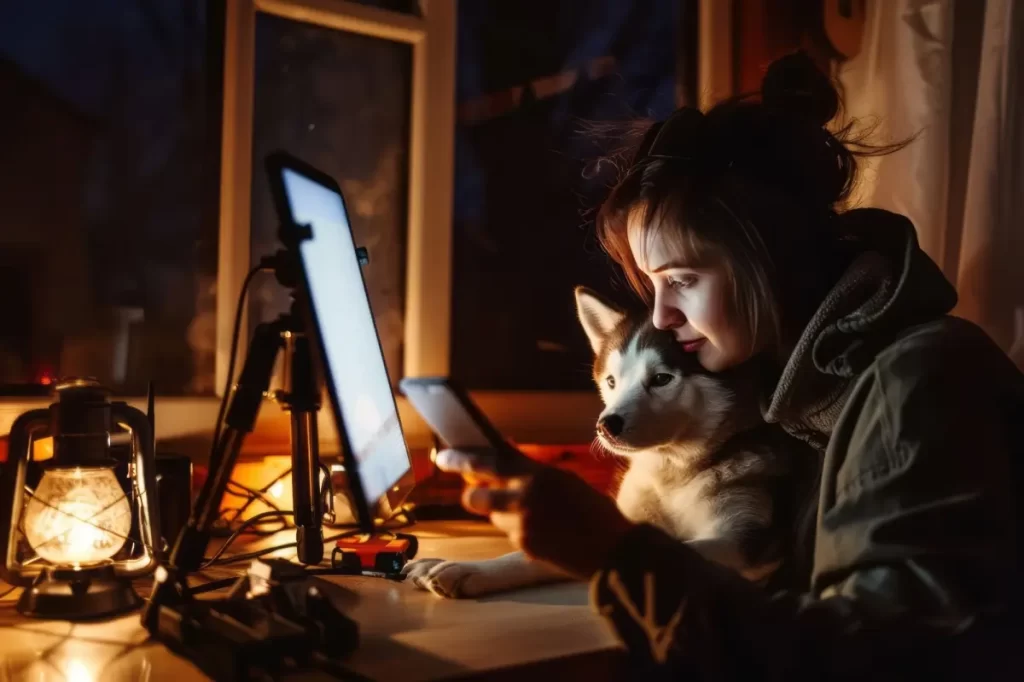
Η πιο σημαντική συμβουλή που μπορούμε να δώσουμε σε όποιον πιστεύει ότι έχει υπολογιστή με κακόβουλο λογισμικό είναι η εξής. Μην πανικοβάλλεστε. Επίσης, μην υποθέσετε ότι πρέπει να κάνετε format τον υπολογιστή σας και να ξεκινήσετε από την αρχή. Συχνά, μπορείτε να αφαιρέσετε το κακόβουλο λογισμικό χωρίς να χρειαστεί να διαγράψετε όλα τα υπόλοιπα. Μπορεί να χάσετε κάποια δεδομένα κατά τη διαδικασία, αλλά πιθανότατα δεν θα χάσετε τα πάντα.
1. Ανίχνευση ενός ιού υπολογιστή

Πρώτα, πρέπει να προσδιορίσετε αν ο υπολογιστής σας έχει καθόλου ιό. Η υποτονική απόδοση είναι σημάδι κακόβουλου κώδικα. Εάν το πρόγραμμα περιήγησης (browser) στο διαδίκτυο σας φαίνεται ξαφνικά διαφορετικό. Ή σας ανακατευθύνει αυτόματα σε μια άγνωστη τοποθεσία, αυτό είναι μια καλή ένδειξη ότι πρόκειται για κακόβουλα προγράμματα.
Η ασταθής συμπεριφορά, όπως οι συχνές καταρρεύσεις, μπορεί επίσης να σηματοδοτεί πρόβλημα. Επιπλέον, αν προσπαθείτε να αποκτήσετε πρόσβαση σε αρχεία και λαμβάνετε μηνύματα που λένε ότι έχουν καταστραφεί. Αυτό είναι μια άλλη κόκκινη σημαία.
Εάν υποψιάζεστε ότι ο υπολογιστής σας έχει ιό. Εκτελέστε λογισμικό προστασίας από ιούς για να τον εντοπίσετε και να τον αφαιρέσετε.
Το λογισμικό προστασίας από ιούς είναι πρακτικά απαραίτητη προϋπόθεση για όποιον χρησιμοποιεί το λειτουργικό σύστημα Windows. Αν και είναι αλήθεια ότι μπορείτε να αποφύγετε τους ιούς των υπολογιστών αν εφαρμόζετε ασφαλείς συνήθειες, η αλήθεια είναι ότι οι άνθρωποι που δημιουργούν κακόβουλες εφαρμογές και προγράμματα αναζητούν πάντα νέους τρόπους για να μολύνουν τα συστήματα υπολογιστών.
Μερικές παραλλαγές κακόβουλου λογισμικού θα προσπαθήσουν να σας εμποδίσουν να κατεβάσετε λογισμικό προστασίας από ιούς. Αν συμβαίνει αυτό, ίσως χρειαστεί να κατεβάσετε το λογισμικό σε έναν άλλο υπολογιστή και να το μεταφέρετε σε δίσκο ή σε μονάδα flash.
Αν δεν έχετε λογισμικό προστασίας από ιούς, τώρα είναι μια καλή στιγμή να αγοράσετε ή να κατεβάσετε μια εφαρμογή. Υπάρχουν πολλά διαφορετικά προγράμματα προστασίας από ιούς στην αγορά – κάποια είναι δωρεάν και κάποια πρέπει να αγοράσετε. Λάβετε υπόψη σας ότι οι δωρεάν εκδόσεις συχνά στερούνται ορισμένων από τα καλύτερα χαρακτηριστικά που θα βρείτε στα εμπορικά προϊόντα.
2. Αφαίρεση κακόβουλου λογισμικού
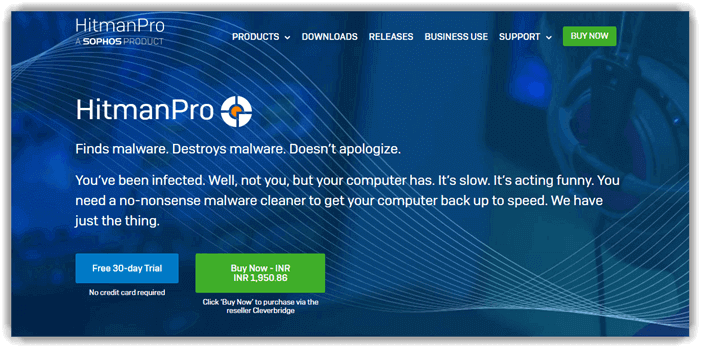
Υποθέτοντας ότι το λογισμικό προστασίας από ιούς είναι ενημερωμένο, θα πρέπει να εντοπίζει κακόβουλο λογισμικό στο μηχάνημά σας. Τα περισσότερα προγράμματα προστασίας από ιούς διαθέτουν μια σελίδα ειδοποίησης που θα παραθέτει κάθε ιό ή άλλο κακόβουλο λογισμικό που εντοπίζει. Σημειώστε τα ονόματα κάθε εφαρμογής κακόβουλου λογισμικού που ανακαλύπτει το λογισμικό σας.
Πολλά προγράμματα προστασίας από ιούς θα προσπαθήσουν να αφαιρέσουν ή να απομονώσουν το κακόβουλο λογισμικό για εσάς. Ίσως χρειαστεί να επιλέξετε μια επιλογή και να επιβεβαιώσετε ότι θέλετε το λογισμικό προστασίας από ιούς να αντιμετωπίσει το κακόβουλο λογισμικό. Για τους περισσότερους χρήστες, αυτή είναι η καλύτερη επιλογή- μπορεί να είναι δύσκολο να αφαιρέσετε μόνοι σας το κακόβουλο λογισμικό.
Εάν το λογισμικό προστασίας από ιούς αναφέρει ότι αφαίρεσε επιτυχώς το κακόβουλο λογισμικό, κλείστε τον υπολογιστή σας, κάντε επανεκκίνηση και εκτελέστε ξανά το λογισμικό. Αυτή τη φορά, αν το λογισμικό επιστρέψει με καθαρό αποτέλεσμα, είστε έτοιμοι να ξεκινήσετε.
Εάν το λογισμικό προστασίας από ιούς βρει διαφορετικό κακόβουλο λογισμικό, επαναλάβετε τα προηγούμενα βήματα. Αν βρει το ίδιο κακόβουλο λογισμικό με πριν, ίσως πρέπει να δοκιμάσετε κάτι άλλο.
Δύο είναι πολλά
Αν ένα πρόγραμμα προστασίας από ιούς είναι καλό, δύο είναι καλύτερα, σωστά; Λάθος. Αυτό το είδος λογισμικού τείνει να καταναλώνει μεγάλο ποσοστό της επεξεργαστικής ισχύος του συστήματος του υπολογιστή σας.
Η εκτέλεση περισσότερων από ένα προγραμμάτων προστασίας από ιούς θα επιβραδύνει τον υπολογιστή σας και ενδεχομένως θα προκαλέσει τη συντριβή του. Δεν είναι όλα τα προγράμματα προστασίας από ιούς συμβατά μεταξύ τους, γεγονός που μπορεί να κάνει τον υπολογιστή σας ακόμη πιο ασταθή.
Διαβάστε και το άρθρο μας: Πώς να αφαιρέσετε κακόβουλο λογισμικό από τα Windows 10 και 11
3. Συμβουλές για προχωρημένους για την αφαίρεση ιών υπολογιστών
Εάν δεν μπορείτε να αποκτήσετε πρόσβαση στο λογισμικό προστασίας από ιούς ή εάν συνεχίζετε να βλέπετε το ίδιο κακόβουλο λογισμικό να αναδύεται από σάρωση σε σάρωση, εκκινήστε τον υπολογιστή σας σε Ασφαλή Λειτουργία (Safe Mode). Πολλοί ιοί υπολογιστών αποθηκεύουν αρχεία στο φάκελο μητρώου (Registry) των Windows, ο οποίος λειτουργεί σαν μια βάση δεδομένων οδηγιών και ενημερώνει το λειτουργικό σας σύστημα για σημαντικές πληροφορίες σχετικά με τα προγράμματα στον υπολογιστή σας.
Μπορεί επίσης να πει στους ιούς να ενεργοποιηθούν μόλις φορτωθεί το λειτουργικό σύστημα. Η εκκίνηση του υπολογιστή σας σε Ασφαλή Λειτουργία σας επιτρέπει να εργάζεστε με το μηχάνημά σας χρησιμοποιώντας μόνο τα βασικά στοιχεία του λειτουργικού συστήματος των Windows.
Δοκιμάστε να εκτελέσετε το λογισμικό προστασίας από ιούς σε αυτή τη λειτουργία. Εάν εντοπιστεί νέο κακόβουλο λογισμικό, ίσως έχετε βρει μια λύση. Κάποιο κακόβουλο λογισμικό υπάρχει αποκλειστικά και μόνο για να κατεβάζει και να εγκαθιστά άλλο κακόβουλο λογισμικό στο μηχάνημά σας. Η αφαίρεση όλων αυτών των εφαρμογών μπορεί να βελτιώσει σημαντικά την ασφάλεια του συστήματός σας.
Ερευνήστε το κακόβουλο λογισμικό
Εάν το λογισμικό προστασίας από ιούς δεν μπορεί να αφαιρέσει τον ιό από μόνο του, απαιτείται πρόσθετη έρευνα για χειροκίνητη αφαίρεση. Έχετε ήδη καταγράψει τα ονόματα όλων των κακόβουλων εφαρμογών που ανακάλυψε το λογισμικό σας. Τώρα ήρθε η ώρα να ερευνήσετε κάθε ένα από αυτά τα αρχεία στο διαδίκτυο χρησιμοποιώντας την ίδια εταιρεία ασφάλειας διαδικτύου που παρήγαγε το λογισμικό προστασίας από ιούς σας.
Διαφορετικές εταιρείες δίνουν μερικές φορές στον ίδιο ιό διαφορετικά ονόματα, οπότε η χρήση των πόρων της ίδιας εταιρείας διασφαλίζει τη συνέπεια. Οι περισσότερες εταιρείες ασφάλειας διαδικτύου παραθέτουν όλα τα αρχεία που σχετίζονται με έναν συγκεκριμένο ιό και υποδεικνύουν πού μπορείτε να τα βρείτε. Μπορεί να χρειαστεί να κάνετε εκτεταμένη αναζήτηση για να εντοπίσετε κάθε αρχείο.
Πριν διαγράψετε οποιαδήποτε αρχεία, αποθηκεύστε ένα αντίγραφο ασφαλείας του φακέλου μητρώου σας. Η τυχαία διαγραφή του λάθος αρχείου μπορεί να καταστήσει δύσκολη ή αδύνατη τη σωστή λειτουργία του υπολογιστή σας.
Τώρα διαγράψτε όλα τα μολυσμένα αρχεία που σχετίζονται με το κακόβουλο λογισμικό της λίστας σας. Μόλις γίνει αυτό, επανεκκινήστε τον υπολογιστή σας και εκτελέστε ξανά το λογισμικό προστασίας από ιούς. Ας ελπίσουμε ότι δεν θα εντοπιστεί τίποτα άλλο.
Τέλος, ενημερώστε τις πληροφορίες σύνδεσης για τους διάφορους διαδικτυακούς σας λογαριασμούς. Ορισμένα κακόβουλα προγράμματα περιλαμβάνουν λογισμικό καταγραφής πληκτρολογίου που μπορεί να στείλει τους κωδικούς πρόσβασης και άλλες πληροφορίες σας σε έναν απομακρυσμένο χρήστη. Είναι προτιμότερο να είστε ασφαλείς παρά να λυπάστε.
Δώστε στους ιούς την εκκίνηση Boot (δίσκος)
Ορισμένα λογισμικά προστασίας από ιούς σάς επιτρέπουν να δημιουργήσετε έναν ειδικό δίσκο εκκίνησης. Αυτός ο δίσκος μπορεί να είναι ανεκτίμητος όταν ο υπολογιστής σας έχει μολυνθεί με ιδιαίτερα επίμονο κακόβουλο λογισμικό που εμποδίζει την κανονική λειτουργία. Ο δίσκος εκκίνησης σας επιτρέπει να εκκινήσετε τον υπολογιστή σας από ένα καθαρό, ασφαλές περιβάλλον, παρακάμπτοντας το μολυσμένο λειτουργικό σύστημα.
Αφού δημιουργήσετε ένα δίσκο εκκίνησης, επανεκκινήστε τον υπολογιστή σας με το δίσκο στη μονάδα δίσκου. Ο υπολογιστής σας θα διαβάσει από το δίσκο, θα φορτώσει ένα περιορισμένο λειτουργικό σύστημα και θα εκτελέσει μια σάρωση ιών. Αυτή η μέθοδος μπορεί να σας βοηθήσει να παρακάμψετε τον κώδικα του κακόβουλου λογισμικού και να το απενεργοποιήσετε, αφαιρώντας αποτελεσματικά τη μόλυνση και επαναφέροντας το σύστημά σας σε λειτουργική κατάσταση.
4. Πώς να αποφύγετε τους ιούς υπολογιστών

Για να αποφύγετε τους ιούς υπολογιστών σε έναν υπολογιστή με Windows, ακολουθήστε αυτές τις απλές οδηγίες που βασίζονται κυρίως στην κοινή λογική:
- Εξασκηθείτε στην ασφάλεια του ηλεκτρονικού ταχυδρομείου. Μην ανοίγετε παράξενα συνημμένα μηνύματα ηλεκτρονικού ταχυδρομείου και μην κάνετε κλικ σε υπερσυνδέσμους σε μηνύματα ηλεκτρονικού ταχυδρομείου από άγνωστες πηγές. Οι προγραμματιστές ιών χρησιμοποιούν συχνά αυτές τις τακτικές για να διανείμουν κακόβουλο λογισμικό. Κάντε κλικ σε υπερσυνδέσμους μόνο εάν ο αποστολέας παρέχει σαφή περιγραφή του συνδέσμου και του προορισμού του.
- Απενεργοποιήστε την αυτόματη εκκίνηση. Εάν το πρόγραμμα-πελάτης ηλεκτρονικού ταχυδρομείου σας υποστηρίζει την αυτόματη εκκίνηση, απενεργοποιήστε την. Αυτή η λειτουργία μπορεί να ενεργοποιήσει αυτόματα έναν ιό υπολογιστή μόνο με το άνοιγμα ενός ηλεκτρονικού ταχυδρομείου.
- Να είστε προσεκτικοί με τα μηνύματα. Να είστε προσεκτικοί με τους υπερσυνδέσμους σε πίνακες μηνυμάτων, μηνύματα στο Facebook ή άμεσα μηνύματα. Δώστε προσοχή στην πηγή του μηνύματος και αναζητήστε ασυνήθιστα σημάδια, όπως ορθογραφικά λάθη ή περίεργες δομές προτάσεων, ειδικά αν ο αποστολέας συνήθως αποφεύγει τέτοια λάθη.
Υπομονή, έχει κι’ άλλα
- Αποφύγετε τους αμφισβητήσιμους ιστότοπους. Αποφύγετε να επισκέπτεστε ιστότοπους που είναι γνωστοί για τη φιλοξενία κακόβουλου λογισμικού, όπως αυτοί που σχετίζονται με πειρατεία λογισμικού, μουσικής και βίντεο ή περιεχόμενο για ενήλικες. Τα σύγχρονα προγράμματα περιήγησης ιστού συχνά σας προειδοποιούν αν επιχειρήσετε να αποκτήσετε πρόσβαση σε τέτοιους ιστότοπους – λάβετε υπόψη αυτές τις προειδοποιήσεις.
- Χρησιμοποιήστε επαγρύπνηση για τα αναδυόμενα παράθυρα. Δώστε προσοχή σε τυχόν αναδυόμενα παράθυρα κατά την περιήγησή σας στον ιστό. Να είστε προσεκτικοί σε ειδοποιήσεις που ισχυρίζονται ότι πρέπει να κατεβάσετε το τελευταίο πρόγραμμα οδήγησης βίντεο ή άλλο λογισμικό για να προβάλετε περιεχόμενο. Αυτή είναι μια κοινή μέθοδος για τη διανομή κακόβουλου λογισμικού.
- Πραγματοποιήστε τακτική συντήρηση. Εκτελείτε το λογισμικό προστασίας από ιούς ή το λογισμικό ασφαλείας διαδικτύου τουλάχιστον μία φορά την εβδομάδα. Βεβαιωθείτε ότι το λογισμικό και το λειτουργικό σας σύστημα είναι ενημερωμένα, κατεβάζοντας τακτικά ενημερώσεις και επιδιορθώσεις. Τα περισσότερα προγράμματα προστασίας από ιούς ενημερώνονται τουλάχιστον μία φορά την εβδομάδα, καθώς οι εταιρείες ασφαλείας προσθέτουν νέες πληροφορίες για τους ιούς στις βάσεις δεδομένων τους.
- Καθαρίστε τα προσωρινά αρχεία. Καθαρίζετε τακτικά τα προσωρινά αρχεία του υπολογιστή σας για να αποτρέψετε την εκμετάλλευσή τους από κακόβουλο λογισμικό.
5. Χειρότερο σενάριο
Εάν δεν μπορείτε να διαγράψετε μια μόλυνση από κακόβουλο λογισμικό παρά την προσπάθεια διαφόρων μεθόδων, ίσως ήρθε η ώρα να εκτελέσετε πλήρη διαγραφή του συστήματος στον μολυσμένο υπολογιστή. Αυτό περιλαμβάνει τη μορφοποίηση του σκληρού σας δίσκου και την επανεγκατάσταση του λειτουργικού συστήματος.
Η πλήρης διαγραφή συστήματος είναι συχνά η έσχατη λύση, επειδή θα διαγράψει όλες τις πληροφορίες σας, συμπεριλαμβανομένων των προγραμμάτων, των ρυθμίσεων και των προσωπικών αρχείων. Ως εκ τούτου, είναι ζωτικής σημασίας να δημιουργήσετε αντίγραφα ασφαλείας όλων των σημαντικών, απαλλαγμένων από ιούς αρχείων πριν ξεκινήσετε. Μπορείτε να χρησιμοποιήσετε εξωτερικές συσκευές αποθήκευσης ή υπηρεσίες cloud για το σκοπό αυτό.
Η εκτέλεση μιας διαγραφής συστήματος μπορεί να είναι χρονοβόρα, καθώς θα χρειαστεί να επανεγκαταστήσετε το λειτουργικό σύστημα, να το ενημερώσετε, να επανεγκαταστήσετε όλες τις εφαρμογές σας και να επαναφέρετε τα δεδομένα σας. Ωστόσο, αυτή η μέθοδος διασφαλίζει ότι όλα τα ίχνη κακόβουλου λογισμικού απομακρύνονται, δίνοντάς σας μια νέα αρχή με καθαρό μητρώο.
Μετά από μια διαγραφή συστήματος, είναι απαραίτητο να εγκαταστήσετε αμέσως λογισμικό προστασίας από ιούς και να το ενημερώσετε στην τελευταία έκδοση για να προστατεύσετε το πρόσφατα αποκαταστημένο σύστημά σας από μελλοντικές μολύνσεις.
Διαβάστε και το άρθρο μας: 10 Συμβουλές Ασφαλείας από το Τμήμα IT
Μπορείτε να κατεβάσετε επίσης δωρεάν, πολύ ενδιαφέροντα e-books που έφτιαξα σχετικά με τη δημιουργία websites αλλά και για γλώσσες προγραμματισμού, εδώ στα free downloads.


